Difference between revisions of "Menu bar/it-it"
From OpenKM Documentation
< Menu bar
P dinap.efa (talk | contribs) (Created page with 'La barra dei menu è formata da una serie di menu a tendina con differenti opzioni; se un opzione all'interno del menu appare in grigio, vuol dire che non è disponibile. {| |[[…') |
P dinap.efa (talk | contribs) |
||
| (One intermediate revision by the same user not shown) | |||
| Line 1: | Line 1: | ||
| + | {{DISPLAYTITLE:Barra dei menu}} | ||
La barra dei menu è formata da una serie di menu a tendina con differenti opzioni; se un opzione all'interno del menu appare in grigio, vuol dire che non è disponibile. | La barra dei menu è formata da una serie di menu a tendina con differenti opzioni; se un opzione all'interno del menu appare in grigio, vuol dire che non è disponibile. | ||
Latest revision as of 08:22, 6 November 2011
La barra dei menu è formata da una serie di menu a tendina con differenti opzioni; se un opzione all'interno del menu appare in grigio, vuol dire che non è disponibile.
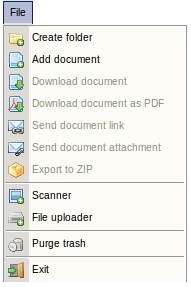
|
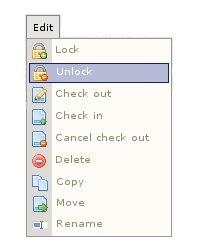
|
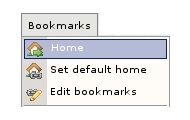
|
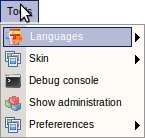
|
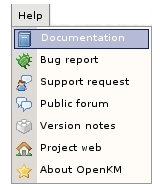
|
Dettagli sulle funzioni e loro icone:
-
 → Creare una cartella
→ Creare una cartella -
 → Aggiungere un nuovo documento
→ Aggiungere un nuovo documento -
 → Scaricare un documento
→ Scaricare un documento -
 → Mandare un link al documento
→ Mandare un link al documento -
 → Mandare un documento come allegato
→ Mandare un documento come allegato -
 → Svuotare il cestino
→ Svuotare il cestino -
 → Uscire dall'applicazione
→ Uscire dall'applicazione -
 → Bloccare documento (lock)
→ Bloccare documento (lock) -
 → Sbloccare documento (unlock)
→ Sbloccare documento (unlock) -
 → Modificare documento ( check-out )
→ Modificare documento ( check-out ) -
 → Caricare documento modificato (check-in)
→ Caricare documento modificato (check-in) -
 → Annullare modifica del documento
→ Annullare modifica del documento -
 → Spostare il documento nel cestino dell'utente
→ Spostare il documento nel cestino dell'utente -
 → Copiare il documento
→ Copiare il documento -
 → Spostare il documento
→ Spostare il documento -
 → Rinominare il documento
→ Rinominare il documento -
 → Sottomenù dei linguaggi disponibili
→ Sottomenù dei linguaggi disponibili -
 → Sottomenù delle copertine disponibili
→ Sottomenù delle copertine disponibili -
 → Console per il debug in caso di errori
→ Console per il debug in caso di errori -
 → Saltare alla cartella o al documento configurati come iniziali per l'utente
→ Saltare alla cartella o al documento configurati come iniziali per l'utente -
 → Aggiungere un documento o una cartella alla lista dei preferiti
→ Aggiungere un documento o una cartella alla lista dei preferiti -
 → Modifica la lista dei preferiti
→ Modifica la lista dei preferiti -
 → Link alla documentazione di OpenKM
→ Link alla documentazione di OpenKM -
 → Link per riportare errori (bugs)
→ Link per riportare errori (bugs) -
 → Link alla schermata per la richiesta di supporto
→ Link alla schermata per la richiesta di supporto -
 → Link al forum
→ Link al forum -
 → Link ai cambiamenti in ogni versione (changelog)
→ Link ai cambiamenti in ogni versione (changelog) -
 → Link al sito web dell'applicazione
→ Link al sito web dell'applicazione -
 → Infromazioni sull'applicazione
→ Infromazioni sull'applicazione -
 → Scaricare file come pdf
→ Scaricare file come pdf -
 → Esportare in formato ZIP
→ Esportare in formato ZIP -
 → Amministrazione
→ Amministrazione